如何轻松为旧笔记本电脑重装Windows 7系统
在数字化时代,我们不难发现许多人仍然对老旧的笔记本电脑情有独钟,这些设备虽然性能有限,但它们耐用、可靠,对于那些不需要处理复杂任务的用户来说,它们足够使用,随着时间的推移,这些老机器的操作系统往往会变得过时,功能不足,或者甚至出现安全问题,在这种情况下,重新安装Windows 7系统可能是一种可行的选择,如果你正在考虑为你的旧笔记本电脑进行这样的操作,请继续阅读本文,因为我们将指导你如何轻松地完成这个过程。
准备工作
在开始之前,确保你已经备份了所有重要的数据,因为一旦开始重置操作系统,所有的个人文件和设置都将丢失,确保你的笔记本电脑符合以下要求:
- 支持Windows 7的硬件(最低配置)。
- 足够的内存来运行操作系统(至少2GB)。
- 安装了可启动的DVD/USB驱动器创建工具,如Rufus或Easy Transfer。
创建安装媒体
你可以通过购买Windows 7的零售版光盘或者从微软官方网站下载ISO镜像文件来获取Windows 7的安装程序,如果选择下载ISO文件,你需要使用第三方软件如Rufus或BalenaEtcher将ISO文件烧录到USB闪存盘上以创建可启动的安装媒介。
进入BIOS/UEFI设置
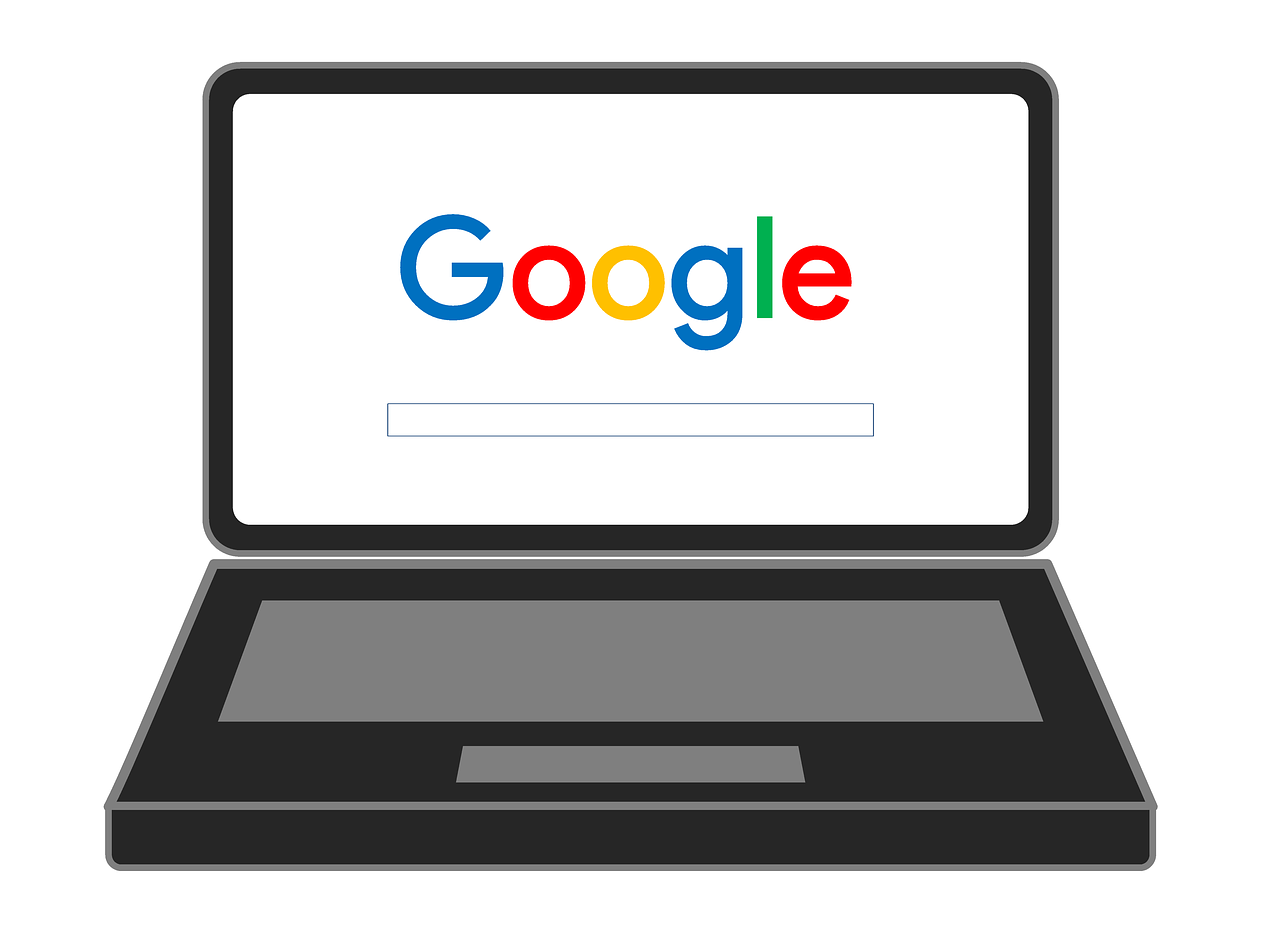
重启你的笔记本电脑,在启动时按下一个特定的键进入BIOS/UEFI设置(通常在启动时会有提示),找到“Boot”选项并更改启动顺序,确保你的安装媒介位于列表的第一位。
启动并安装Windows 7
保存BIOS/UEFI设置后,关闭电脑,然后再次开机,电脑应该会从你制作的USB安装媒介启动,跟随屏幕上的指示进行操作,直到你看到Windows 7的安装界面。
分区硬盘
在Windows 7的安装过程中,你会被引导创建一个新的分区来安装操作系统,通常情况下,你可以简单地接受默认的分区方案,但如果需要,可以手动创建新的分区。
安装操作系统
选择“自定义(高级)”安装类型,并按照屏幕上的指示进行操作,这可能包括选择语言、地区、键盘布局和其他选项,完成后,点击“安装现在”。
配置更新和恢复选项
在Windows 7安装后的初始设置中,你应该配置自动更新和回滚点创建选项,这样可以帮助你保持系统的安全性并快速修复任何可能出现的问题。
设置用户名和密码
在安装过程中,你需要创建一个新用户的用户名和密码,这是保护你的个人信息和访问权限的关键步骤。
配置网络设置
根据你的网络环境,你可能需要手动配置网络设置,包括IP地址、子网掩码、网关和DNS服务器等。
安装驱动程序
尽管Windows 7自带了许多内置驱动程序,但在安装完操作系统之后,你可能还需要为你的笔记本电脑添加其他必要的驱动程序,这可以通过访问制造商网站或使用专门的驱动程序管理软件来完成。
最终检查
在一切就绪之后,进行全面的系统检查,确保没有遗漏的设置项,并且所有组件都正常工作。
重装Windows 7系统是一个相对直接的过程,但请记住,它可能会降低你的笔记本电脑的整体性能,特别是在高负载的情况下,如果你的笔记本电脑硬件条件允许,建议升级到更现代的操作系统版本,如Windows 10或11,以便获得更好的体验和更强的安全性,不过,如果你坚持使用Windows 7,以上步骤将帮助你顺利地为你的旧笔记本电脑重装系统。
本文提供的信息适用于大多数情况,但具体步骤可能会因不同的笔记本型号和操作系统版本而有所不同,如果你遇到任何问题,不要犹豫,查阅相关的技术论坛或联系专业的技术支持人员寻求帮助。









